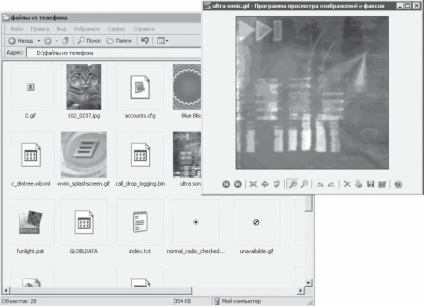2. fejezet szoftver adatátvitelhez
SOFTWARE adatátvitelre
• GPRS kapcsolat beállítása és kezelése a kapcsolat;
Mobile Phone Tools
Telepítése és a program futása
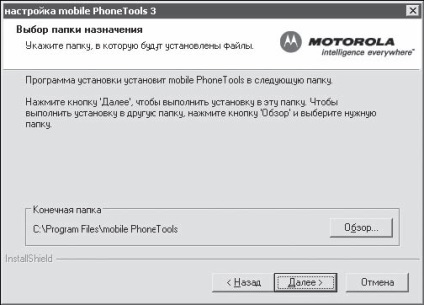
Ábra. 2.1. Válassza célmappát.
Az egyetlen kivétel - egy javaslat, hogy regisztrálja a programot az interneten keresztül. Ezt az opcionális lépést ki lehet hagyni, ha megnyomja a fel később. Ez az, amit meg kell tennie, ha a számítógép nem csatlakozik az internethez.
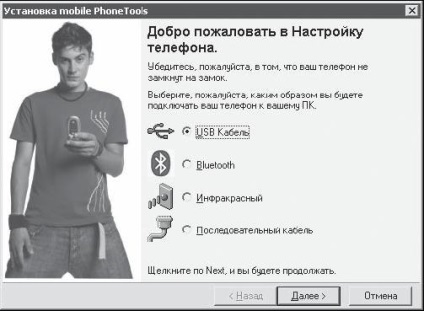
Ábra. 2.2. Kapcsolódási mód kijelölése.

Ábra. 2.3. A fő program ablak.
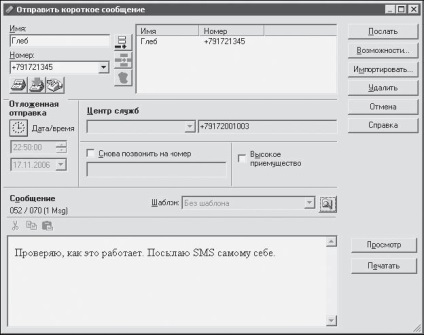
Ábra. 2.4. Rövid üzenet ablakot.
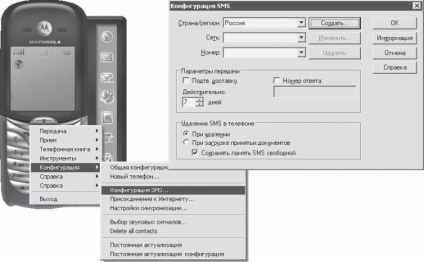
Ábra. 2.5. Küldj SMS beállítás.
A legördülő listából válassza ki a megfelelő országot, majd az üzemben, és a megfelelő számú őket a MPT megteremtette egy nagy leltárt a meglévő mobiltelefon-hálózatok az egész világon. Ha az üzemeltető nem szükséges, csak nyomja meg a Create gombra, írja be a szükséges adatokat a párbeszédablakban, és mentse a beállításokat. SMS-központ száma önmagában legkönnyebb megtalálni a fuvarozó hivatalos honlapján.
A példa célja - megmutatni, hogy ha a beállítás nem érhető el minden ablakot, meg kell keresni máshol. A legvalószínűbb hely a józan ész diktálta, fel kell tüntetni a nevében a „konfiguráció”, „Beállítások”, „Beállítások» (Settings Configuration, Beállítások Beállítás).
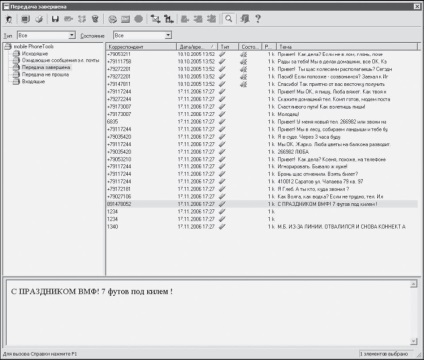
Ábra. 2.6. Ablak előzményeket.
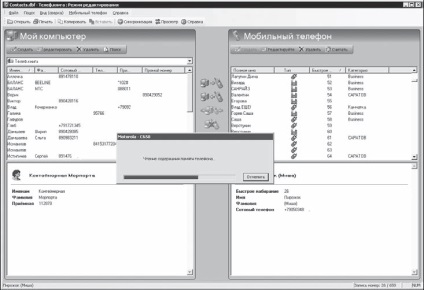
1. Kattintson az egér gombját egy bejegyzésre. A felvétel lesz kiemelve, és az alábbiakban részletes információt jelenít meg a kiválasztott hívó. Megadhatja több bejegyzést kattintva az egérrel, miközben a Ctrl vagy Shift.
2. Kattintson a jobb gombbal egy rekordot. A helyi menü jelenik meg egy listát a lehetséges intézkedéseket (ábra. 2.8). Felvétel lehet szerkeszteni, törölni vagy másolni. Ön is létrehozhat egy új rekordot. A módosított, törölt vagy új bejegyzéseket jelölt a piros.

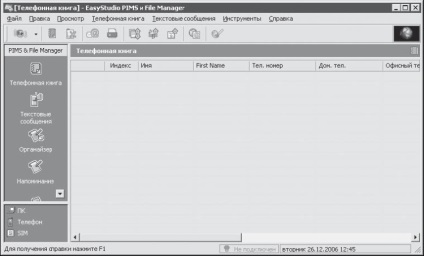
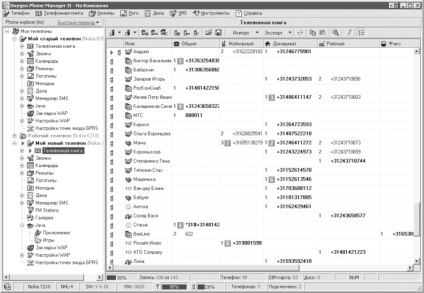
Ábra. 2.10. Window Oxygen Phone Manager programot.
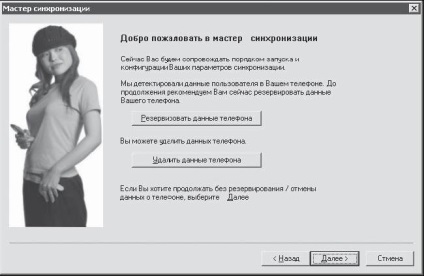
Ábra. 2.11. MPT programot szinkronizálás mester.
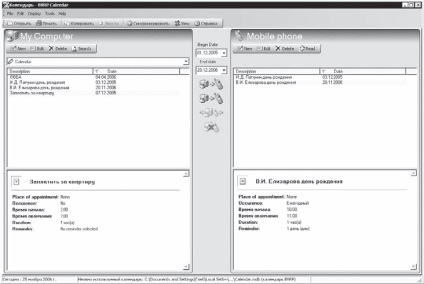
Ábra. 2.12. MPT programot naptár.
Részletek napló lehet változtatni. Ha megnyom egy gombot az eszköztáron, írja be a naptár jelenik meg a táblázatot, amelyben minden egyes cella egy napot jelent (ábra. 2.13).
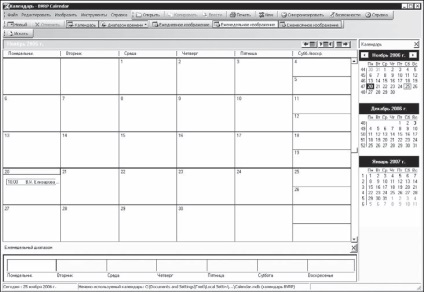
Ábra. 2.13. MPT programot naptár táblázatban módban.
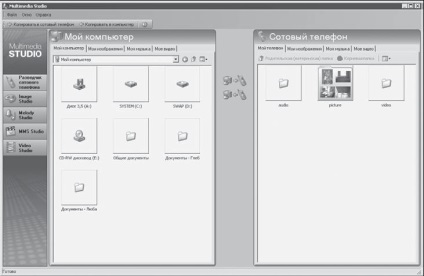
3. A jobb oldali panelen válassza ki a kívánt képeket másolja a számítógépre. A Ctrl nyomva kiválaszthatja egyszerre több fájlt.
4. Fájl másolása, kattintson a Másolás számítógép vagy válassza a Fájl> Másolás a számítógépre. A rendszer kérni fogja a visszaigazolást (ábra. 2,15) Ha igen, a fájlok másolása.
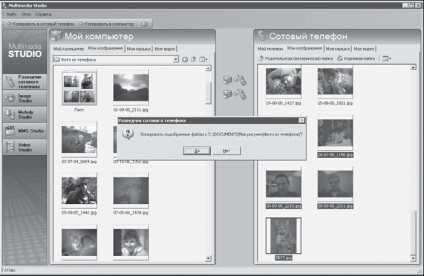
Ábra. 2.16. hibaüzenet jelenik meg a fájl másolása.
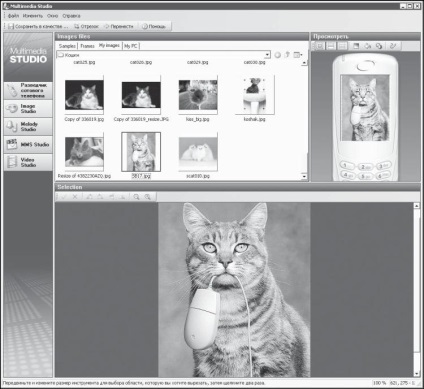
Ábra. 2.17. Képernyők Multimedia Studio szakasza Image Studio.
Harmadik féltől származó alkalmazások
Menedzserek párt is figyelmet érdemel: a sok fejlesztések szinte mindig meg lehet találni, amelyik megfelel neked és a funkciók széles választékával és könnyű hozzáférést biztosít számukra.
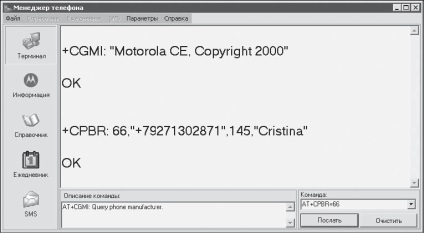
Könyvtár gomb, SMS Scheduler, és a kimeneti ablak felsorolja az előfizetők programok, események, és a rövid üzenet szolgáltatás (ábra. 2.20). Bejegyzés bármelyik ezeket a listákat, akkor hozzáadni, törölni, vagy szerkeszteni, és mentse magát a listákat a számítógép merevlemezén, mint egy szöveges fájlt.
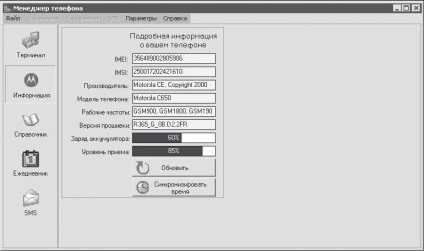
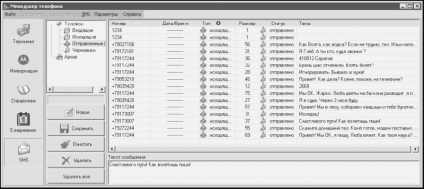
Ábra. 2.20. SMS módban.
P2K Commander program ablaka van osztva függőlegesen, és nagyon hasonlít a felület népszerű fájlkezelő Total Commander vagy FAR (ábra. 2,21).
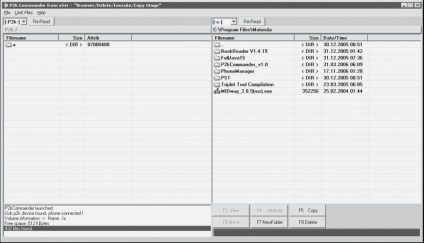
Ábra. 2.21. P2K Commander ablak.
Fájlok törlésével, amelynek célja az ismeretlen az Ön számára, hogy jobb tartózkodni!
A fájlok listája három oszlop:
- az első oszlopban a Filename (fájlnév) neveit a fájlok és mappák;
- második oszlop (méret) azt mutatja, a méret a fájl bájtban; előtt egy mappa neve áll kijelölés
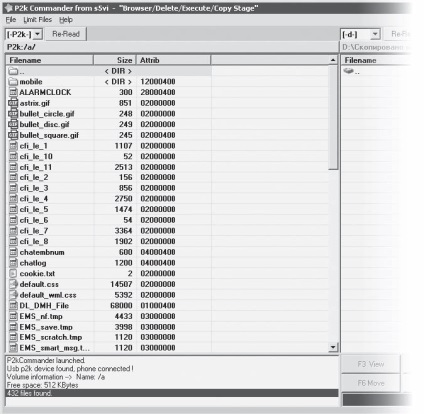
4. Nyissa meg a jobb oldalon az egyik meghajtó a számítógépen, például a D:. és hozzon létre egy új mappát megnyomásával F7 NewFolder gombot. Nyissa meg a mappát dupla kattintással.